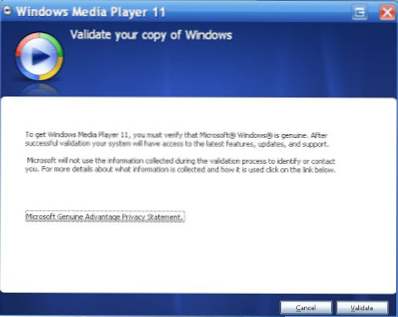
Cette recette expliquera comment installer Windows Media Player 11 sans avoir à activer votre copie / contournement du WGA sous Windows. Cela nécessite l’installation de Winzip ou de tout autre programme d’extraction .zip.
Ignorer l'activation lors de l'installation de Windows Media Player 11 est assez simple. En gros, nous allons télécharger le fichier d’installation (.exe), puis extraire son contenu dans un dossier et exécuter manuellement les deux composants nécessaires à l’installation et à l’exécution de Media Player 11.

1. Télécharger Lecteur Windows Media 11. Allez ici pour télécharger.
http://filehippo.com/download_windows_media_player/
2. Une fois le fichier téléchargé (généralement nommé: wmp11-windowsxp-x86-enu.exe), clic-droit sur le fichier.
Si vous avez installé Winzip, accédez au menu Winzip et choisissez Extraire dans le dossier X: \… \ wmp11-windowsxp-x86-enu
Un grand nombre de fichiers de configuration .exe ne sont en fait qu'un fichier zip auto-exécutable. Vous pouvez ainsi utiliser cette méthode pour extraire des fichiers à partir de fichiers .exe avec d'autres programmes d'installation (par exemple, les programmes d'installation du pilote de périphérique, si vous ne voulez que les fichiers du pilote). "fluff" qui vient parfois avec l'installateur.)

4. Une fois cette opération effectuée, vous verrez un dossier appelé wmp11-windowsxp-x86-enu. Allez dans le dossier et maintenant nous allons exécuter manuellement les deux fichiers nécessaires à l'installation de Windows Media Player 11.

Première exécution: wmfdist11.exe
Ce sont les fichiers d'exécution du lecteur multimédia 11.
Gp via l'assistant d'installation puis exécutez: wmp11.exe
Cela installera à son tour Windows Media Player 11 et contournera la partie activation du programme d'installation.

Une fois l'installation terminée, redémarrez et vous devriez maintenant disposer d'un Windows Media Player 11 en fonctionnement qui ne nécessitera pas d'activation et vous permettra ensuite de l'installer sur une installation XP non activée.

